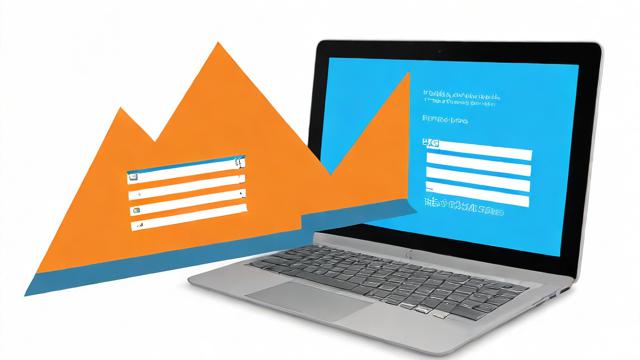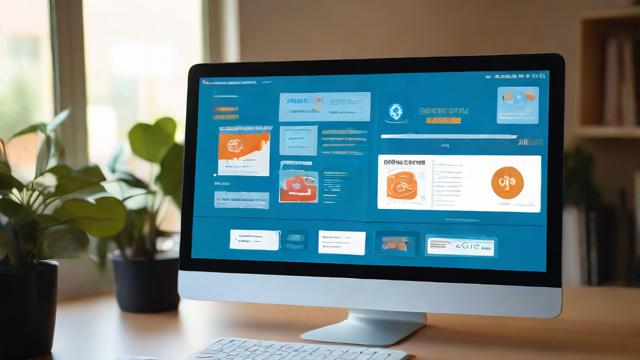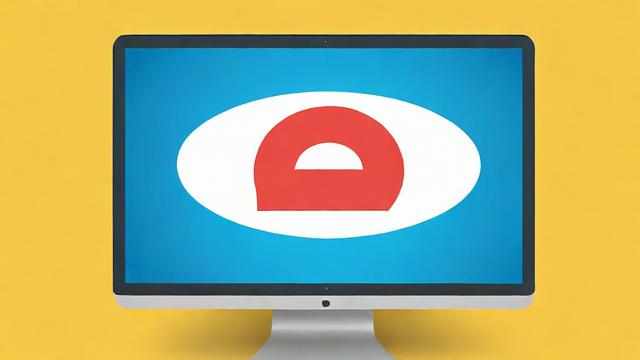为什么无法启动虚拟电脑任务?原因与解决方法
在使用虚拟电脑时,有时会遇到无法启动新任务的情况,这可能会影响工作效率或学习进度,本文将详细分析可能导致这一问题的原因,并提供相应的解决方案,帮助用户顺利恢复虚拟环境的正常使用。
常见原因分析
系统资源不足

虚拟电脑的运行依赖于主机的硬件资源,尤其是CPU、内存和磁盘空间,如果主机资源被大量占用,虚拟电脑可能无法分配足够的资源来启动新任务。
- 内存不足:虚拟机的运行需要占用一定的物理内存,如果主机内存不足,虚拟机可能无法正常响应新任务请求。
- CPU负载过高:如果主机CPU使用率长期处于高位,虚拟机可能无法获得足够的计算资源。
- 磁盘空间不足:虚拟机的快照、临时文件等会占用存储空间,如果磁盘剩余空间不足,可能导致新任务无法启动。
虚拟机软件配置问题
虚拟机的设置可能影响其运行效率,错误的配置可能导致任务启动失败。
- 处理器核心分配不当:如果虚拟机分配的CPU核心数过少,可能无法满足多任务需求。
- 内存分配不合理:内存设置过低会影响虚拟机性能,而过高可能导致主机资源紧张。
- 虚拟化技术未启用:部分CPU需要开启虚拟化支持(如Intel VT-x或AMD-V),否则虚拟机可能无法正常运行。
软件冲突或兼容性问题
某些安全软件、驱动程序或系统更新可能与虚拟机软件不兼容,导致新任务无法启动。
- 杀毒软件拦截:部分安全软件可能误判虚拟机进程为威胁,阻止其运行。
- 驱动版本过旧:显卡、网络适配器等驱动程序不兼容可能导致虚拟机运行异常。
- 系统更新影响:某些Windows或macOS更新可能影响虚拟机软件的稳定性。
虚拟机文件损坏
虚拟机的磁盘镜像(如.vmdk、.vdi文件)或配置文件损坏,可能导致无法启动新任务。
- 快照文件损坏:频繁创建或删除快照可能引发文件错误。
- 磁盘碎片过多:虚拟机磁盘文件碎片化严重可能影响读写性能。
解决方法
检查并优化系统资源
- 关闭不必要的程序:释放主机内存和CPU资源。
- 增加虚拟机资源分配:在虚拟机设置中适当提高CPU核心数和内存大小。
- 清理磁盘空间:删除临时文件或迁移虚拟机至剩余空间更大的磁盘。
调整虚拟机配置
- 启用虚拟化技术:进入BIOS/UEFI设置,开启Intel VT-x或AMD-V选项。
- 检查处理器设置:确保虚拟机分配的CPU核心数合理。
- 优化内存分配:根据主机实际内存调整虚拟机内存大小,避免过度占用。
排查软件冲突
- 暂时禁用杀毒软件:测试是否因安全软件拦截导致问题。
- 更新驱动程序:确保显卡、网络适配器等驱动为最新版本。
- 回退系统更新:如果问题出现在系统更新后,可尝试卸载最近的更新补丁。
修复或重建虚拟机
- 检查磁盘完整性:使用虚拟机软件自带的磁盘修复工具扫描错误。
- 恢复快照:如果存在可用快照,尝试回退至稳定状态。
- 重建虚拟机:若文件损坏严重,可考虑新建虚拟机并导入重要数据。
其他可能的影响因素
网络连接问题
某些虚拟机任务依赖网络,如果主机网络异常,可能导致任务启动失败,检查网络适配器设置,确保虚拟机网络模式(如NAT、桥接)配置正确。
权限限制
虚拟机软件可能需要管理员权限才能正常运行,尝试以管理员身份启动虚拟机程序,或检查用户账户控制(UAC)设置是否过于严格。
虚拟机软件版本过旧
旧版软件可能存在兼容性问题,访问官方网站下载最新版本,或安装推荐的稳定版更新。
遇到无法启动新任务的情况时,建议按照以上步骤逐一排查,如果问题仍然存在,可查阅虚拟机软件的官方文档或社区论坛,获取更针对性的帮助。

虚拟电脑的使用体验依赖于软硬件的协调配合,合理配置和定期维护能有效减少此类问题的发生,保持系统清洁、及时更新软件,是确保虚拟机稳定运行的关键。
文章版权及转载声明
作者:豆面本文地址:https://www.jerry.net.cn/jdzx/43061.html发布于 2025-04-04 01:21:05
文章转载或复制请以超链接形式并注明出处杰瑞科技发展有限公司